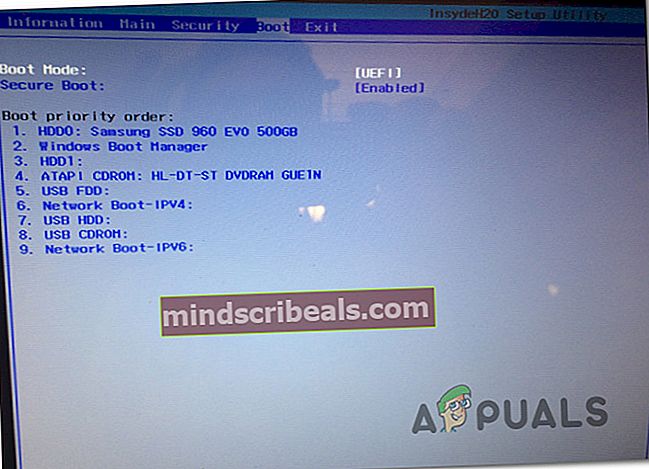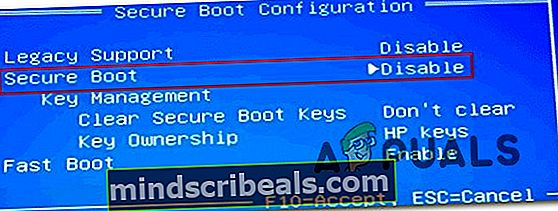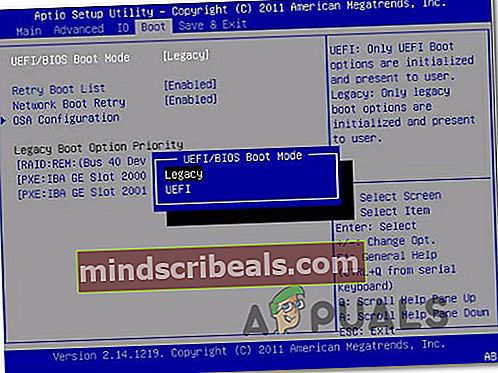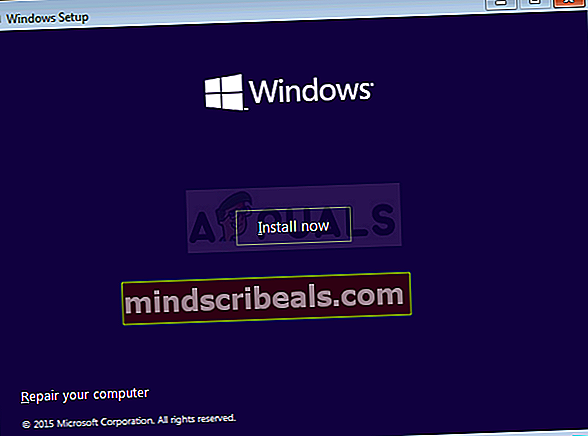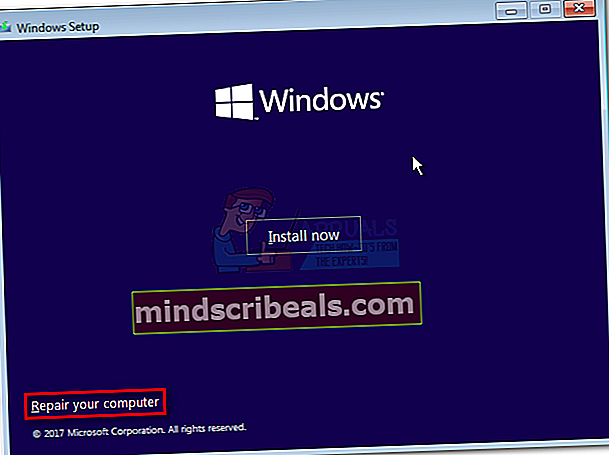Popravek: Klonirani SSD se ne bo zagnal
Nekateri uporabniki so nas vprašali po tem, ko se njihov klonirani SSD ne zažene. Običajno poročajo, da se ta težava pojavi, če je uporabnik uporabil Acronis True Image ali Macrium Reflect za kloniranje tradicionalnega trdega diska, da ne bi izgubil podatkov med postopkom selitve. Težava pa je v tem, da sistem kloniranega SSD-ja ne prepozna kot izvedljivo možnost zagona, zato uporabnik ne more dokončati zagonskega zaporedja. Nekateri prizadeti uporabniki naletijo na sporočilo o napaki (razlikuje se od proizvajalca do proizvajalca), drugi pa poročajo, da vidijo samo črni zaslon.

Kaj povzroča, da klonirani SSD ne uspe pri zagonskem zaporedju?
To posebno težavo smo raziskali tako, da smo si ogledali različna poročila uporabnikov in strategije popravil, ki so jih uporabili najbolj prizadeti uporabniki, da bi rešili težavo. Na podlagi naših preiskav je znanih več krivcev, ki sprožijo to posebno sporočilo o napaki:
- Izvorni disk se ne more zagnati - To se običajno zgodi v tistih scenarijih, kjer je bil izvorni disk, ki je bil kloniran, vseboval slabe sektorje. Seveda so tisti, ki smo jih preselili na nov pogon, in morda zmedli zagonske podatke. V tem posebnem primeru ni nobene druge strategije popravila, razen uporabe orodja za obnovitev za pridobivanje podatkov s starega trdega diska in čiščenje namestitve sistema Windows na SSD.
- Pogon ni nastavljen za zagon - Med postopkom kloniranja izvornega diska in povezovanja SSD-ja z novim računalnikom pogon ne bo ohranil svoje zagonske prioritete. To pomeni, da boste morali dostopati do nastavitev BIOS-a / UEFI in računalniku naročiti zagon z novega pogona SSD.
- Klonirani SSD in izvorni pogon imata enak enoličen ID - Obstaja veliko programskih izdelkov za kloniranje (vključno s Samsung Magician), ki bodo med postopkom kloniranja pomotoma kopirali enolični ID. To na koncu zmede upravitelja zagona. V tem primeru bo težavo odpravila odstranitev / brisanje prvotnega pogona.
- Napačen kabel SATA / vrata SATA - Videli smo že več poročil, v katerih se pogon SSD noče zagnati zaradi težave s kablom SATA, uporabljenim za povezavo. To težavo je več uporabnikom uspelo rešiti z uporabo drugega kabla SATA ali vrat SATA.
- Varni zagon je omogočen - Kloniranje trdega diska in varni zagon se v večini konfiguracij računalnika ne bosta dobro obnesla. Ker bo večina brezplačne programske opreme za selitev kopirala nekatere enolične ID-je na klonirani SSD, funkcija varnega zagona morda preprečuje zagon sistema z novega pogona. V tem primeru bi težavo morali odpraviti z onemogočanjem funkcije varnega zagona v nastavitvah BIOS-a.
- GPT / MBR konflikt - V primerih, ko je uporabnik kloniral GPT HDD na MBR SSD (ali MBR HDD na GPT HDD), je treba način zagona spremeniti iz UEFI v Legacy ali iz Legacy v UEFI. Če je nastavljen napačen način zagona, se klonirani SSD sploh ne zažene.
- Podatki zagonske konfiguracije so bili med selitvijo poškodovani - Kloniranje SSD-ja bo vedno malo igranja. Glede na izvorni disk in SSD, ki ga želite klonirati, boste morda ugotovili, da se podatki BCD med postopkom selitve poškodujejo. V tem primeru bi težavo v večini primerov rešila uporaba pripomočka WinRE ali pripomočka BootRec.exe.
Če se trudite razrešiti to posebno sporočilo o napaki, boste v tem članku našli nekaj navodil za odpravljanje težav, ki so jih drugi uporabniki v podobni situaciji uspešno uporabili za prisilni zagon kloniranega SSD-ja.
Upoštevajte, da za vaš trenutni scenarij ne bo mogoče uporabiti vseh morebitnih popravkov. Zaradi tega vam svetujemo, da upoštevate spodnje metode v vrstnem redu, kot so predstavljene. Eden od njih bo težavo rešil v vašem določenem scenariju.
1. način: Nastavitev pravilnega pogona za zagon
Eden najpogostejših razlogov, zaradi katerih kloniran SSD ne bo mogoče zagnati, je dejstvo, da je uporabnik pozabil nastaviti pravi pogon, s katerega se bo zagnal. Če je ta scenarij uporaben, bi morali težavo nemudoma rešiti z obiskom nastavitev BIOS / UEFI in ustreznim spreminjanjem zagonske prioritete.
Tu je kratek vodnik, kako to storiti:
- Znova zaženite računalnik.
- Med začetnim zaslonom začnite pritiskati tipko Nastaviti tipko za vstop v nastavitve BIOS / UEFI. Konkretna nastavitvena tipka bi morala biti vidna na začetnem zaslonu, a le, če je ne boste uspeli opaziti, lahko v spletu poiščete nastavitveni ključ glede na proizvajalca vaše matične plošče.

- Ko pridete na zaslon za nastavitev, poiščite zavihek Zagon in se prepričajte, da ima klonirani SSD prednost.
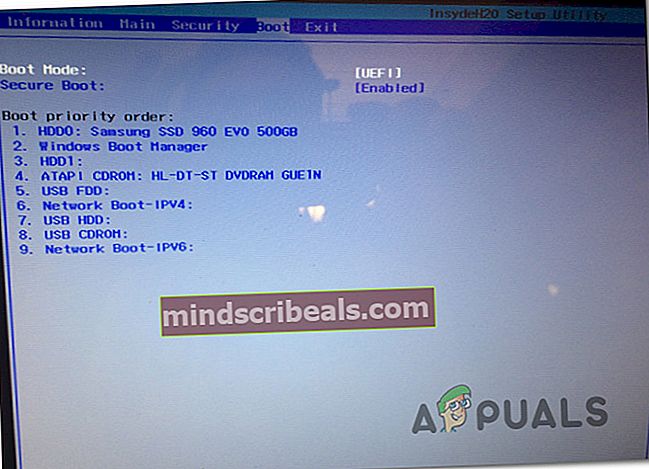
- Shranite spremembe, zapustite zaslon za nastavitev in preverite, ali je težava odpravljena ob naslednjem zagonu.
Če še vedno ne morete zagnati s kloniranega SSD-ja, se pomaknite navzdol do naslednje metode spodaj.
2. način: Spreminjanje kabla SATA, ki se uporablja za povezavo kloniranega SSD-ja (če je primerno)
Videli smo več potrjenih poročil, pri katerih se je ta težava pojavila zaradi okvarjenega kabla SATA ali okvarjenih vrat SATA. Če sumite, da je težavo lahko povzročila težava s povezavo, priporočamo, da poskusite spremeniti kabel SATA in vrata SATA (če je primerno) in preverite, ali se težava še vedno pojavlja.
In ker boste ohišje odprli, je vredno tudi poskusiti odklopiti vse nebistvene elemente iz napajalnika samo zato, da zagotovite, da napajalnik SSD-ju daje dovolj moči.
3. način: Odstranite / obrišite prejšnji pogon
Več pripomočkov za kloniranje, vključno s Samsunovim čarovnikom, bo kopiralo tudi enolični ID pogona, kar na koncu zmede sistem. Ker ne bo vedel, od kod se bo zagnal, bo verjetno uporabil le enega od pogonov.
Na srečo lahko to težavo rešite tako, da preprosto odstranite izvorni disk (tistega, ki ste ga klonirali). Če se vaš sistem lahko zažene s kloniranega SSD-ja, boste morali izbrisati originalni pogon, če želite uporabiti oba v isti konfiguraciji računalnika.
4. način: Onemogočanje varnega zagona
Varni zagon je varnostni standard, ki so ga razvili člani industrije računalnikov, da bi zagotovili, da se bo računalnik zagnal samo s programsko opremo, ki ji zaupajo proizvajalci originalne opreme. Kot si lahko predstavljate, lahko to povzroči težave s kloniranimi SSD-ji, saj lahko programska oprema za selitev, ki ste jo uporabili, kopira nekatere edinstvene ID-je, ki jih funkcija varnega zagona lahko šteje za kršitev varnosti.
V tem primeru vam ni preostalo drugega, kot da onemogočite varen zagon. Tu je kratek vodnik, kako to storiti:
- Zaženite računalnik in pritisnite Nastaviti med začetnim zaslonom. Vaša posebna nastavitvena tipka mora biti vidna na začetnem zaslonu, a v primeru, da ni, jo poiščite v spletu glede na proizvajalca vaše matične plošče.

- Ko vstopite v nastavitve BIOS-a / UEFI, pojdite na Varnost zavihek in nastavite Varni zagon do Onemogočeno.
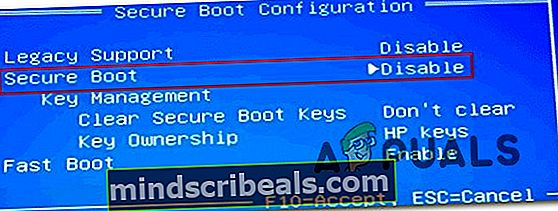
Opomba:Meniji BIOS / UEFI se med proizvajalci zelo razlikujejo. V določenih konfiguracijah boste lahko onemogočili Varni zagon iz Konfiguracija sistema, overjanjeali Zagon zavihek.
5. način: Spreminjanje zagonskega načina BIOS-a
Če ste klonirali GPT HHD v MBR SSD ali MBR HDD v GPT SSD, ne pozabite, da je za uspešen postopek zagona treba spremeniti tudi način zagona iz UEFI v Legacy ali obratno. V nasprotnem primeru se pogon SSD ne bo zagnal po končanem postopku kloniranja.
Če je uporabljen ta poseben scenarij, lahko težavo odpravite tako, da spremenite način zagona. Tu je kratek vodnik, kako to storiti:
- Vklopite računalnik in pritisnite določeno zagonsko tipko (Nastaviti med začetnim zaporedjem zagona. Običajno je nastavitveni ključ eden od F tipke (F2, F4, F6, F8, F10, F12), Del ključ (na računalnikih Del) ali Esc tipko.

- Ko enkrat vstopite v svoj BIOS zaslon za nastavitev, pojdite na zavihek Zagon in spremenite način zagona. Če je nastavljeno na Zapuščina, spremenite v UEFI in obratno.
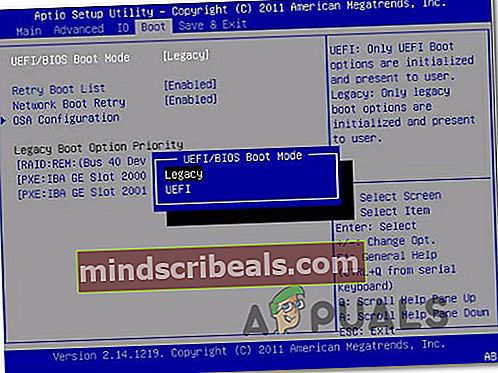
Opomba: Upoštevajte, da je ta meni na zaslonu morda odvisen od proizvajalca vaše matične plošče.
- Shranite trenutno konfiguracijo BIOS-a in znova zaženite računalnik, da preverite, ali se lahko zaženete s kloniranega pogona SSD.
6. način: Zagon pripomočka za obnovitveno okolje Windows
Okolje za obnovitev sistema Windows (WinRE) lahko popravi veliko pogostih scenarijev, ko pogon ne more zagnati. Več prizadetih uporabnikov je poročalo, da se jim je omogočil običajni zagon, potem ko so popravili namestitev sistema Windows iz kloniranega SSD-ja z uporabo WinRe.
Vendar ne pozabite, da boste za izvedbo tega postopka morali zadržati namestitveni medij Windows z različico operacijskega sistema. Ta članek lahko spremljate (tukaj) za Windows 7 ali tega (tukaj) za Windows 10, da ustvari namestitveni medij, če ga nimate.
Tu je kratek vodnik o tem, kako zagnati pripomoček za samodejno popravilo:
- Vstavite namestitveni medij in znova zaženite računalnik. Na začetku zagonskega zaporedja pritisnite katero koli tipko za zagon z namestitvenega medija Windows.

- Ko je namestitev sistema Windows naložena, kliknite Popravite računalnik (spodnji levi kot zaslona.
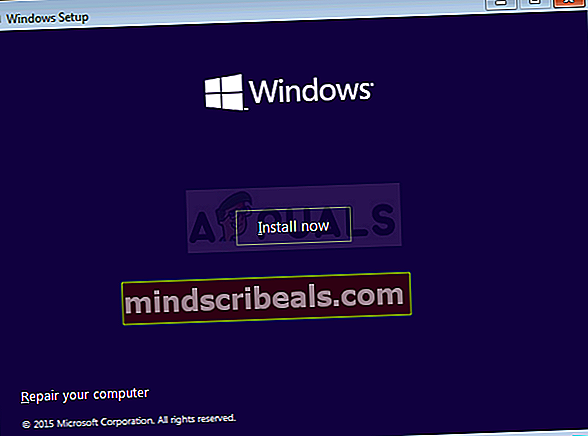
- Ko pridete do naslednjega menija, pojdite na Odpravljanje težav, nato kliknite Napredne možnosti. Nato od Napredne možnosti , izberite Popravilo zagona.

- Počakajte, da se pripomoček zažene, nato kliknite Nadaljujte za nadaljevanje faze diagnostike. Če imate geslo, ga boste morali vnesti.

- Počakajte, da pripomoček WinRE konča z optičnim branjem in popravljanjem težav z zagonom, povezanih z vašim kloniranim pogonom.

- Ko je postopek končan, se bo računalnik znova zagnal. Ob naslednjem zagonu preverite, ali se težava še vedno pojavlja.
Če še vedno ne morete zagnati s kloniranega pogona SSD, pojdite na naslednjo metodo spodaj.
7. način: Zagon pripomočka Bootrec.exe
Če WinRE ni mogel razrešiti zagonskega zaporedja vašega kloniranega pogona SSD, boste morda lahko to storili ročno z uporabo Bootrec.exe prek ukaznega poziva. Ta vgrajeni Microsoftov pripomoček lahko popravi glavni zagonski zapis, zagonski sektor in podatke o konfiguraciji zagona. V postopku selitve lahko to vpliva na vse tri elemente.
Opomba: Podoben 6. metoda, boste morali zadržati namestitveni medij za Windows z različico operacijskega sistema. Ta članek lahko spremljate (tukaj) za Windows 7 ali tega (tukaj) za Windows 10, da ustvari namestitveni medij, če ga nimate. Če ga nimate, ga lahko tudi prisilite Obnovitev zagona meni, ki se prikaže tako, da prisili tri zaporedne prekinitve zagona.
Tu je hiter vodnik za zagon Bootrec.exe uporabnost:
- Vstavite namestitveni medij sistema Windows in ob pozivu z njega pritisnite katero koli tipko. Ko vidite začetno okno za namestitev sistema Windows, kliknite Popravite računalnik.
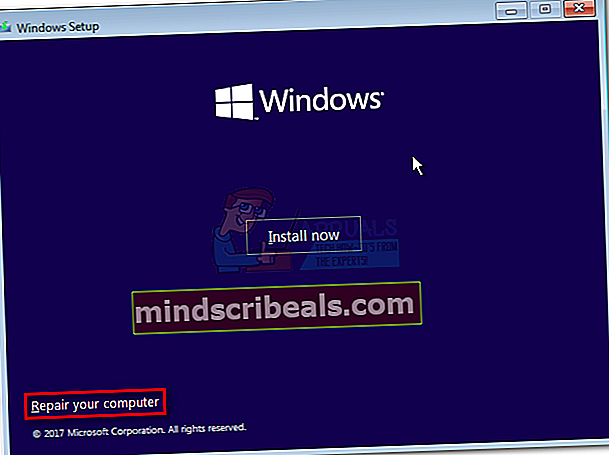
- Ko pridete do Napredne možnosti , pojdite na Odpravljanje težav nato izberite Ukazni poziv.

- Ko se ukazni poziv odpre, vnesite naslednje ukaze v vrstnem redu, kot so napisani, in pritisnite Enter po vsaki obnoviti celotne konfiguracijske podatke gradnje:
bootrec.exe
bootrec.exe / fixmbr bootrec.exe / fixboot bootrec.exe / scanos bootrec.exe / rebuildbcd
- Ko so vsi ukazi uspešno vneseni in obdelani, znova zaženite računalnik in preverite, ali se lahko zaženete s kloniranega pogona SSD.